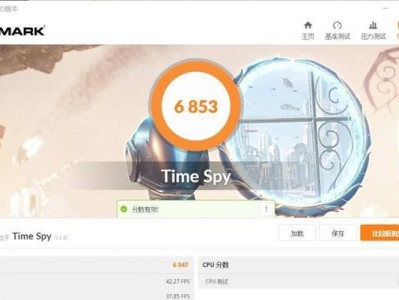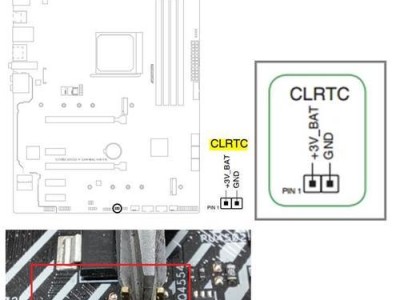电脑耳机没有声音是许多用户在使用电脑时常遇到的问题之一。虽然这个问题看似简单,但却涉及到多个可能的原因和解决办法。本文将详细解析电脑耳机没有声音的各种可能原因,并提供相应的解决办法,希望能帮助读者快速解决这一问题。
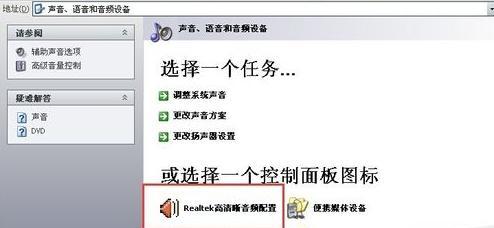
电脑音量设置未调整
如果电脑耳机没有声音,首先需要检查电脑的音量设置是否正确。请确保音量调节滑块已经调到适当的位置,并且未被静音。
耳机插孔松动或连接错误
若电脑耳机没有声音,有可能是插孔松动或连接错误导致的。请检查耳机是否插入正确的插孔,尝试拔出并重新插入耳机,确保插口与插头完全接触。
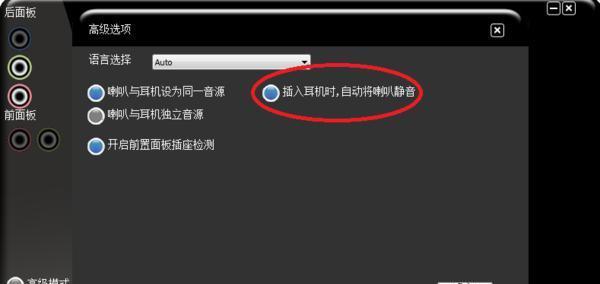
设备管理器中的驱动程序问题
在设备管理器中,可能存在耳机驱动程序问题导致耳机没有声音。打开设备管理器,检查是否有黄色感叹号或问号标记的设备,若有,说明驱动程序出现了问题。解决方法是卸载相关设备驱动程序并重新安装最新的驱动程序。
操作系统的声音设置有误
如果操作系统的声音设置有误,也会导致电脑耳机没有声音。点击系统托盘中的音量图标,进入声音设置界面,确保选择了正确的播放设备,并调整相应的音量设置。
耳机线材损坏
耳机线材损坏是电脑耳机无声的常见原因之一。请检查耳机线材是否出现断裂、磨损或接头松动等情况,若有损坏,需要更换新的耳机线。
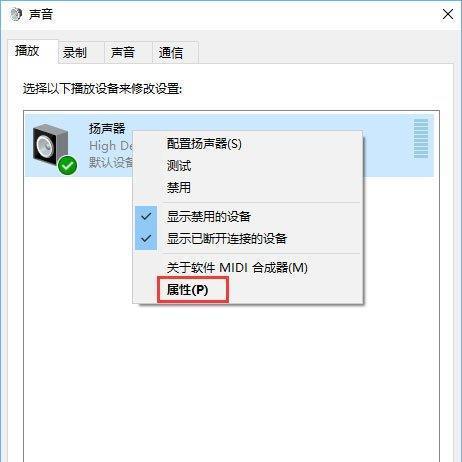
耳机本身故障
若以上方法都未能解决问题,很可能是耳机本身出现故障。可以尝试将该耳机连接到其他设备上测试是否有声音,如果仍然没有声音,可能需要联系售后服务或更换新的耳机。
操作系统更新引起的问题
在进行操作系统更新后,可能会出现电脑耳机没有声音的问题。这时候,可以尝试回退操作系统更新或者查找相关的驱动程序更新来解决该问题。
多媒体软件设置错误
某些多媒体软件的设置也可能导致电脑耳机没有声音。请检查多媒体软件中的音频输出设置,确保选择了正确的播放设备和合适的音频设置。
声卡问题
声卡是电脑播放声音的关键组件,如果声卡出现问题,会导致电脑耳机没有声音。可以在设备管理器中检查声卡驱动程序是否正常工作,如有问题可尝试更新或重新安装声卡驱动程序。
系统静音模式开启
有些电脑系统有静音模式,如果开启了静音模式,会导致电脑耳机没有声音。请查看系统设置中的静音模式选项,关闭该选项。
未插入电源或电量不足
对于使用电源供电的耳机,如USB接口的耳机,若未插入电源或者电量不足,会导致耳机没有声音。请确保耳机接收到足够的电力供应。
系统权限问题
在某些情况下,系统权限问题也可能导致电脑耳机没有声音。尝试以管理员身份运行相关的应用程序或重新设置权限,可能会解决该问题。
系统音频服务未开启
系统音频服务未开启也是电脑耳机没有声音的原因之一。打开Windows服务管理器,检查“Windows音频”服务是否正在运行,如果未运行,手动开启该服务即可。
杀毒软件或防火墙设置问题
某些杀毒软件或防火墙设置可能会屏蔽电脑耳机的音频输出。请检查相关设置,将耳机相关的音频输出设置添加到信任列表中。
操作系统重置
如果所有方法都无法解决电脑耳机没有声音的问题,最后的解决办法可以尝试将操作系统重置为出厂设置。但在进行此操作前,请备份好重要的文件和数据。
电脑耳机没有声音可能由多种原因引起,包括音量设置、插孔松动、驱动程序问题、操作系统设置、线材损坏、软件设置等等。通过检查这些方面,并按照相应的解决办法来调整和修复,应该能够解决大多数的问题。如果问题仍然存在,可能需要联系售后服务或更换新的耳机。